Skuteczna manipulacja liczbami i kodami może być ważna w świecie biznesu. Szczególnie przy długich numerach, takich jak numery kart kredytowych czy numery artykułów, często konieczne jest ich podzielenie na przejrzyste i łatwe do zarządzania części. W niniejszym poradniku pokażę ci, jak pracować w Excelu z praktycznym rozdzielaniem liczb na części . Nauczysz się stosować różne funkcje, aby uzyskać uporządkowane i klarowne reprezentacje.
Najważniejsze wnioski
- Formatowanie liczb w Excelu może stanowić wyzwanie, szczególnie przy wprowadzaniu długich cyfr.
- Za pomocą funkcji Excela, takich jak LEWA, PRAWA i TEKST możesz świetnie rozbijać liczby.
- Formatowanie jest istotne, aby zapewnić, że żadne dane nie zostaną utracone.
- Przy danych poufnych istotne jest wprowadzenie różnych środków bezpieczeństwa.
Instrukcja krok po kroku
Krok 1: Wprowadzenie liczb w formacie tekstowym
Najpierw ważne jest, aby wprowadzić swój numer karty kredytowej lub inne długie cyfry w formacie tekstowym. Przejdź do programu Excel i upewnij się, że komórka, w której chcesz wpisać numer, jest sformatowana jako tekst. Zapobiegnie to ucianiu liczby w formacie standardowym.
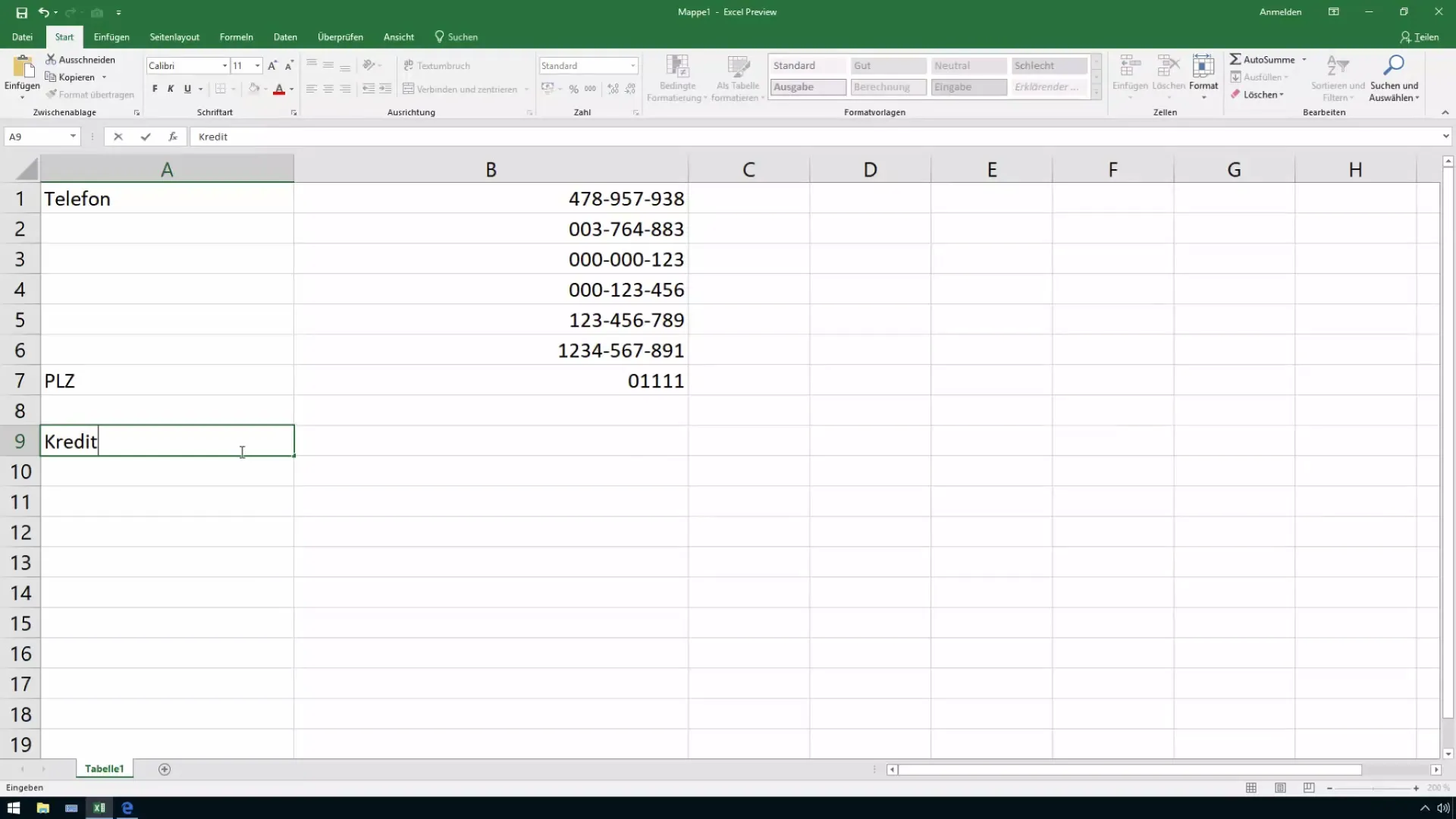
Jeśli wprowadziłeś liczby w formacie tekstowym, upewnij się, że żadna z ostatnich cyfr nie zostanie utracona. Zwróć uwagę, że Excel wyświetla liczbę jako „zapisaną jako tekst”, gdy ją sprawdzasz.
Krok 2: Zastosowanie funkcji „LEWA”
Aby sprawić pierwsze cztery cyfry swojego numeru karty kredytowej widocznymi, użyj funkcji LEWA. W nowej komórce wpisz, że chcesz wyodrębnić pierwsze cztery znaki z komórki zawierającej twój numer karty kredytowej. Wygląda to tak: =LEWA(A1; 4), gdzie A1 to komórka z twoim numerem karty kredytowej.
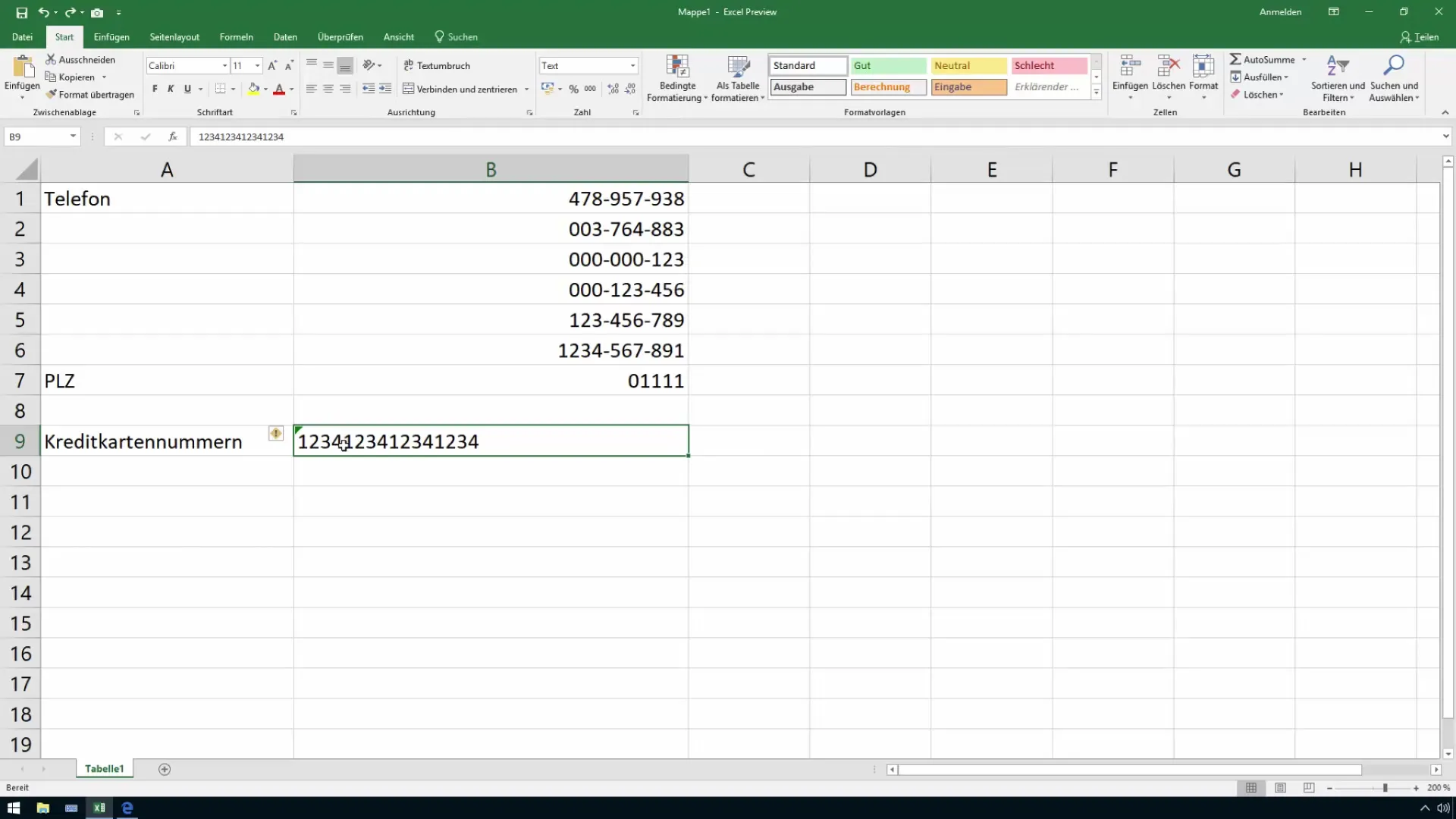
Wynik pokaże ci pierwsze cztery cyfry twojego numeru. Ta metoda jest szczególnie przydatna do rozpoczęcia kształtowania struktury numeru.
Krok 3: Formatowanie numerów z dodaniem myślnika
Aby wyświetlić liczby w bardziej atrakcyjny sposób, dodaj myślnik lub spację między numerami. Możesz to zrobić, łącząc ze sobą funkcje. Napisz: =LEWA(A1; 4) & "-", aby dodać myślnik po pierwszych czterech cyfrach.
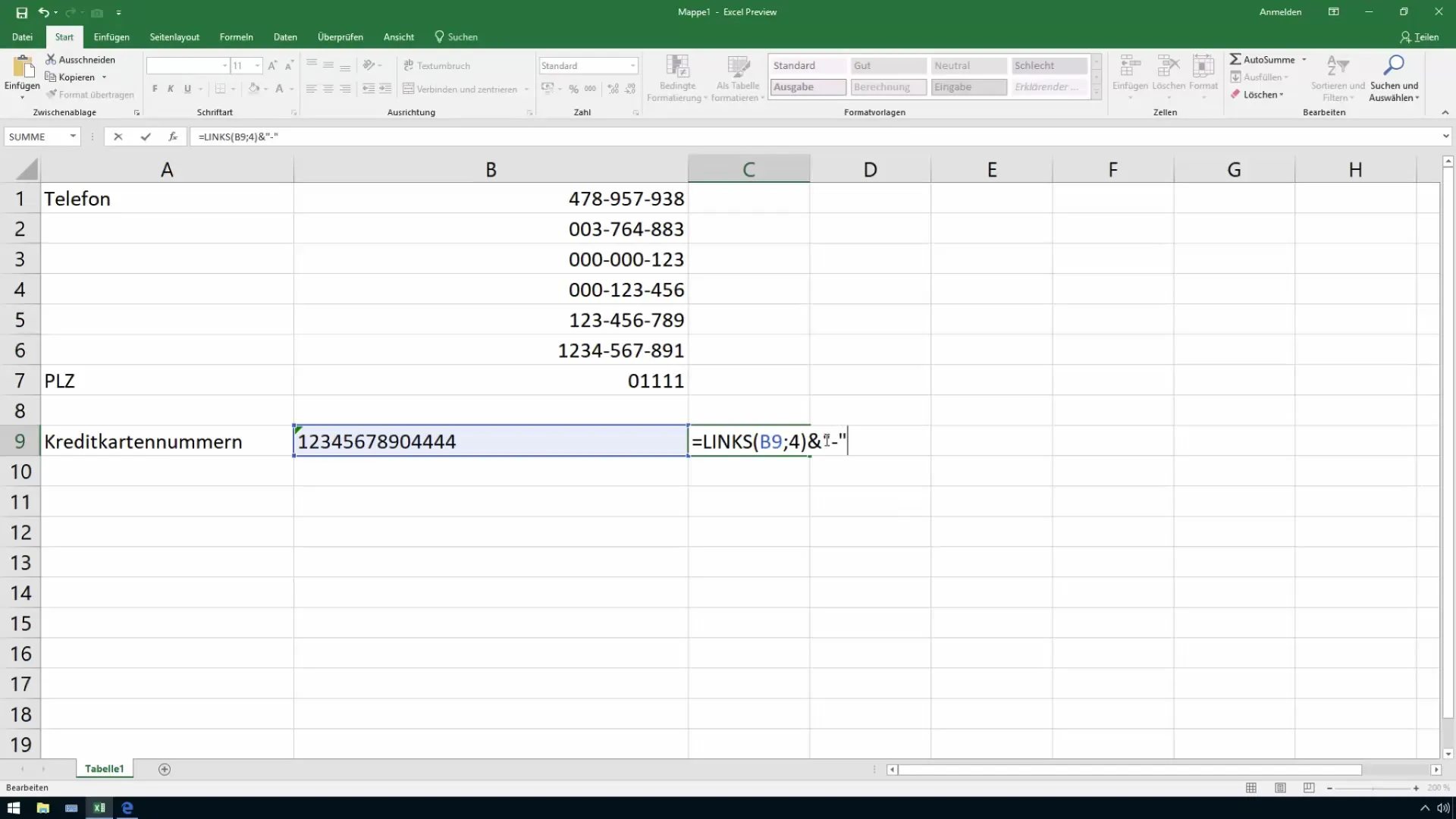
To już wygląda o wiele lepiej i sprawia, że informacje są bardziej uporządkowane.
Krok 4: Użycie funkcji „TEIL”
Aby wyodrębnić kolejny blok cyfr, potrzebujesz funkcji TEIL. Załóżmy, że chcesz wydobyć cyfry od 5 do 8 z numeru karty kredytowej, użyj formuły: =TEIL(A1; 5; 4).
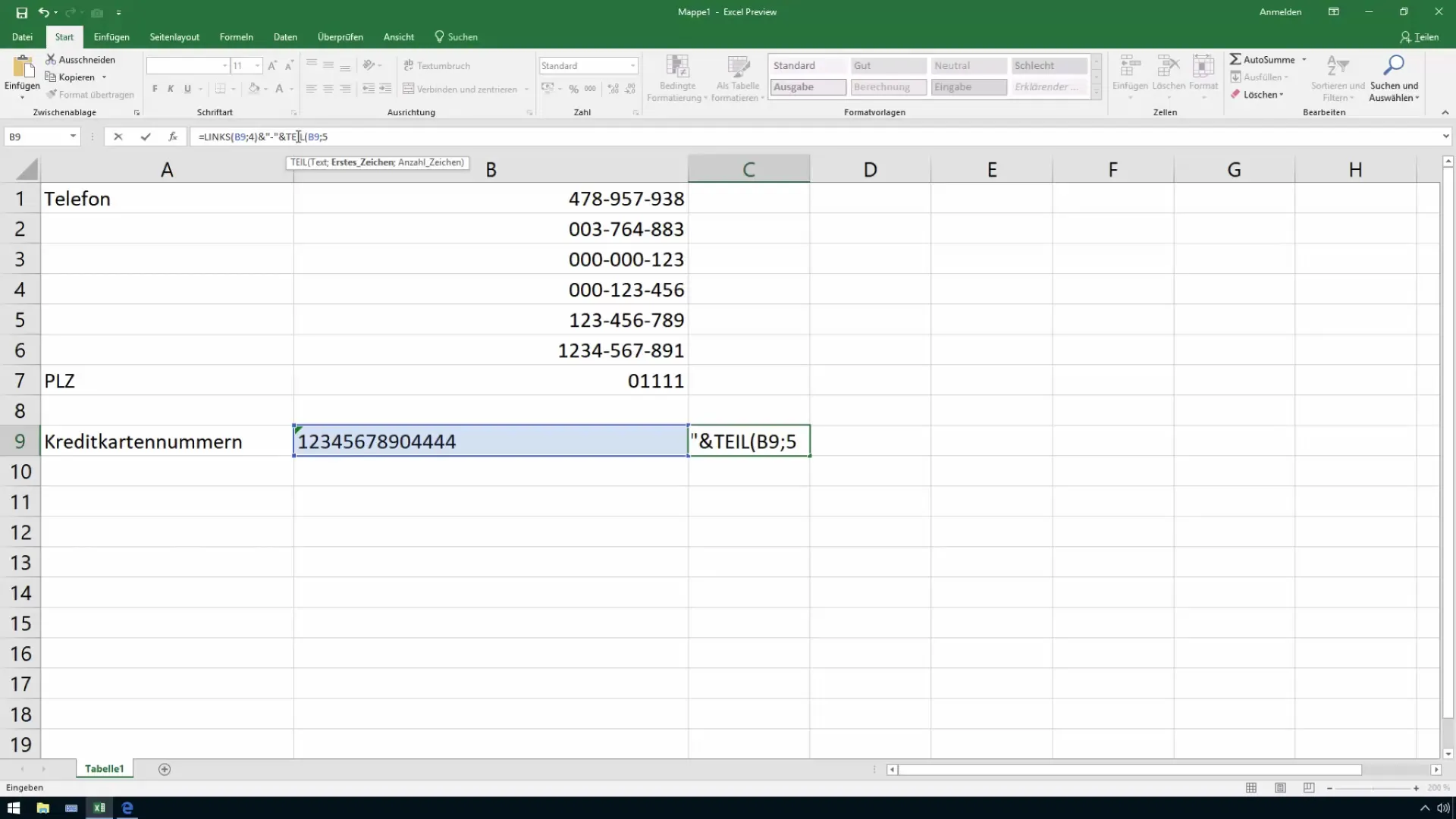
Ta formuła rozpoczyna się od piątej cyfry i zwraca cztery cyfry. Powtarzasz to odpowiednio, aby uzyskać wszystkie bloki.
Krok 5: Wydobywanie końcowych cyfr za pomocą „PRAWA”
Aby uzyskać ostatnie cztery cyfry numeru karty kredytowej, użyj funkcji PRAWA. Postępuj w ten sposób: =PRAWA(A1; 4).
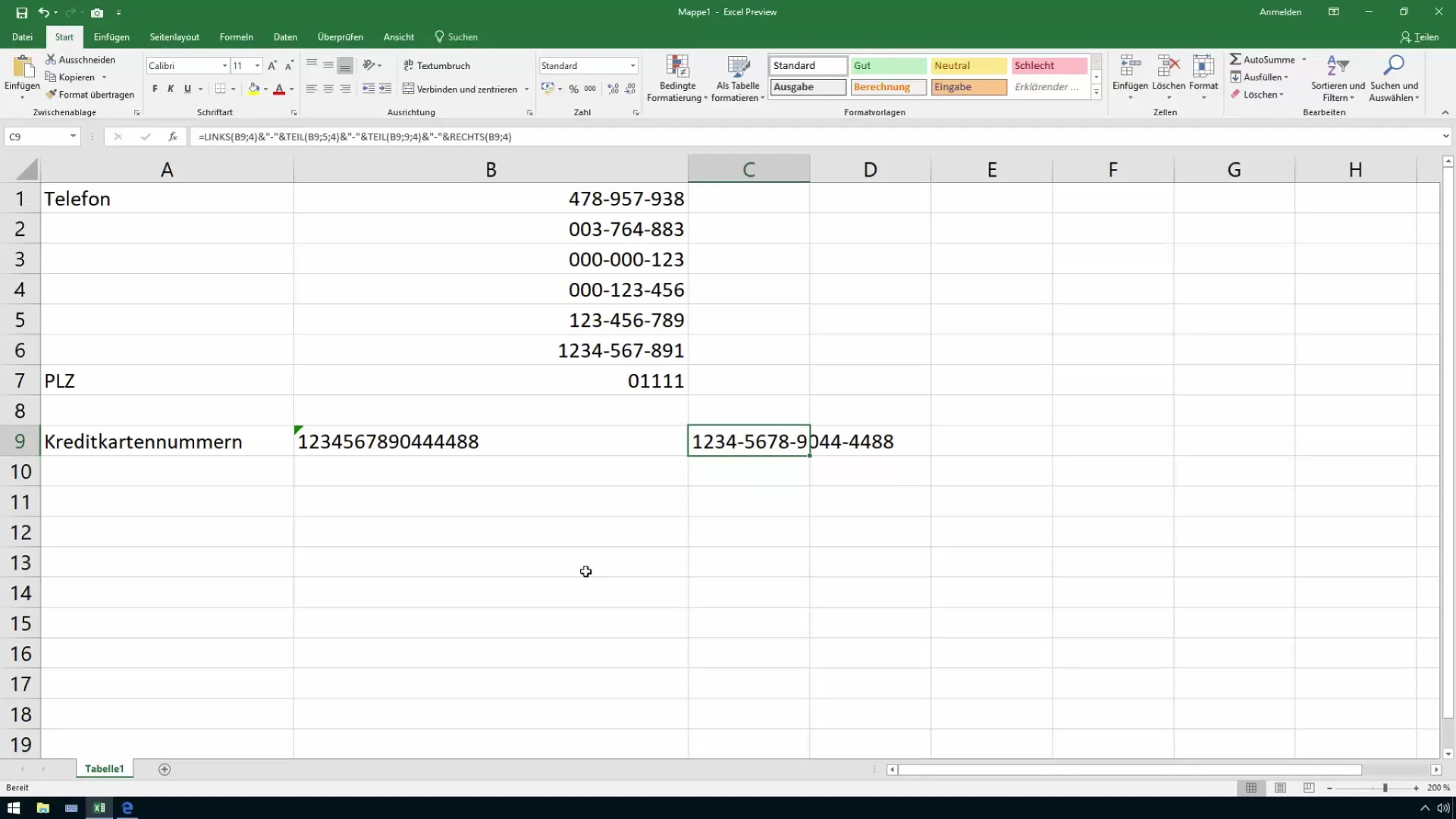
Teraz masz również ostatnią grupę cyfr i możesz doprowadzić cały numer karty kredytowej do pożądanego formatu.
Krok 6: Ostateczne formatowanie i kontrola danych
Po wyodrębnieniu wszystkich części, połącz je w jednej komórce. Przykładowo: =LEWA(A1; 4) & "-" & TEIL(A1; 5; 4) & "-" & PRAWA(A1; 4).
Pamiętaj, że korzystając z danych kart kredytowych, musisz być szczególnie ostrożny. Dane powinny być anonimizowane i bezpiecznie przechowywane.
Krok 7: Wprowadzenie środków bezpieczeństwa
Na koniec ważne jest także zadbanie o bezpieczeństwo wprowadzonych informacji. Dane poufne muszą być odpowiednio zabezpieczone, aby przestrzegać przepisów dotyczących ochrony danych osobowych.
Możesz zastosować szyfrowanie lub ochronę hasłem dla swojego pliku Excel w celu zabezpieczenia danych.
Podsumowanie
Teraz nauczyłeś się, jak efektywnie rozkładać długie numery w Excelu. Możesz korzystać z różnych funkcji, aby tworzyć formatowania i struktury, które pomogą Ci przejrzysto wyświetlać informacje. Zwracaj uwagę na czułość danych, które przetwarzasz, i stosuj odpowiednie środki ostrożności w swojej pracy.
Najczęściej zadawane pytania
Jak mogę upewnić się, że Excel zachowuje cały numer karty kredytowej?Używając formatu tekstowego dla komórek możesz zapobiec zgubieniu ostatnich cyfr.
Jaka jest różnica między funkcjami LINKS, TEIL i RECHTS?LINKS zwraca pierwsze znaki, TEIL pozwala wybrać określone pozycje, a RECHTS zwraca ostatnie znaki.
Jak mogę zabezpieczyć mój plik Excel przed nieupoważnionym dostępem?Ustawiając hasło lub korzystając z szyfrowania, możesz zabezpieczyć swoje dane.


